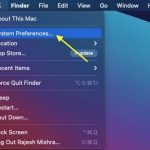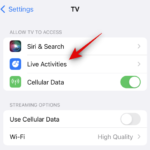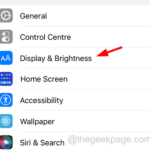Rumah >masalah biasa >Cara mendayakan dan menyesuaikan silang pudar dalam Apple Music pada iPhone dengan iOS 17
Cara mendayakan dan menyesuaikan silang pudar dalam Apple Music pada iPhone dengan iOS 17
- 王林ke hadapan
- 2023-06-28 12:14:403092semak imbas
Apple Music telah mengalami perubahan besar, dan iOS 17 untuk iPhone membawa beberapa siri perubahan dengan kemas kini. Ini bermakna anda boleh bekerjasama pada senarai main dengan pengguna lain, serta memulakan main balik muzik pada CarPlay daripada peranti yang berbeza. Salah satu ciri baharu ialah keupayaan untuk menggunakan silang pudar dalam Apple Music.
Ini akan membolehkan anda beralih dengan lancar antara trek, yang merupakan ciri hebat apabila mendengar berbilang lagu. Dengan menyilang, anda boleh mengelakkan lompatan atau gangguan secara tiba-tiba apabila menukar trek, meningkatkan keseluruhan pengalaman mendengar. Jadi, jika anda ingin memanfaatkan sepenuhnya ciri baharu ini, berikut ialah cara menggunakannya pada iPhone anda: .
Cara mendayakan dan menyesuaikan Crossfade untuk Apple Music
Anda memerlukan kemas kini iOS 17 terkini untuk menggunakan Crossfade dengan Apple Music. Jika anda belum mengemas kini peranti anda lagi, pergi ke "Umum >Kemas Kini Perisian" > untuk menyediakan dan memasang kemas kini terkini. Selepas anda mengemas kini peranti anda, anda boleh menggunakan langkah berikut untuk menggunakan silang pudar dalam Apple Music.
Buka apl Tetapan.
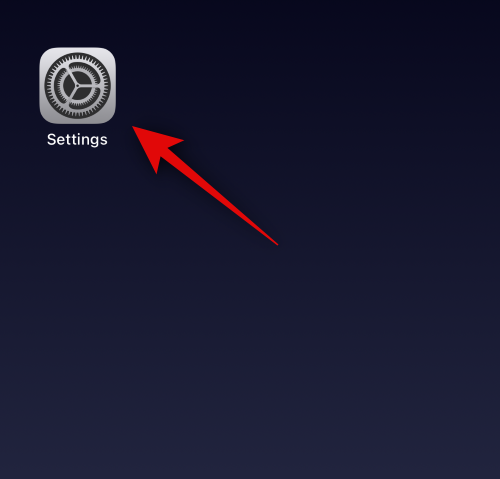
Ketik Muzik.
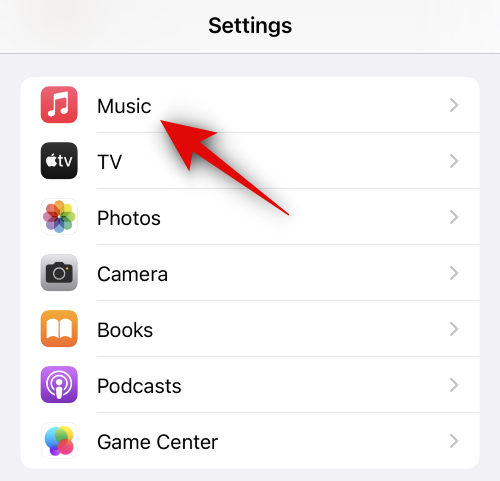
Tatal ke bawah dan klik Togol Crossfade Down Audio .
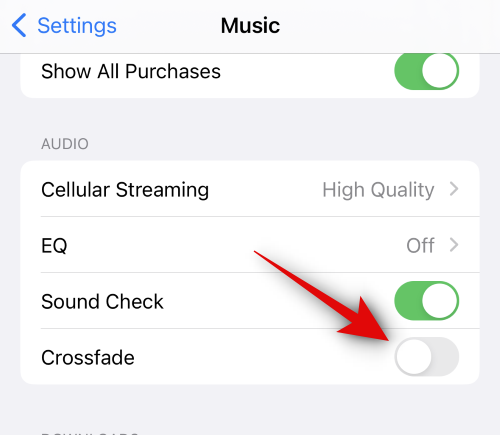
Apabila silang pudar didayakan, anda boleh menyesuaikan tempoh peralihan yang digunakan antara trek. Gunakan peluncur untuk menyesuaikan tempoh yang dikehendaki. Anda boleh memilih daripada 1 saat hingga 12 saat untuk menyilang antara trek.
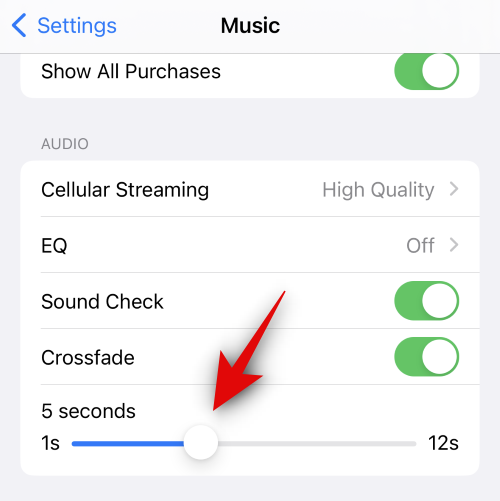
Itu sahaja! Crossfade kini akan didayakan dan akan digunakan pada kali seterusnya anda menukar trek.
Artikel Berkaitan
-
Cara Menukar Wajah Apple Watch
Setiap Apple Watch didatangkan dengan koleksi muka jam yang direka bentuk dengan teliti untuk memberikan pengguna gabungan gaya, penampilan dan kefungsian yang unik. Kepelbagaian dail sengaja luas, memenuhi citarasa dan pilihan unik kumpulan pengguna yang berbeza. Anda mungkin seorang yang menghargai kesederhanaan dan keanggunan, memilih sisi analog minimalis...
-

Cara Menyesuaikan Avatar Apple Watch dalam watchOS 7
Seperti biasa, watchOS 7 juga didatangkan dengan muka jam yang serba baharu dan penambahbaikan. Selain itu, sistem pengendalian peranti boleh pakai juga telah menambah beberapa ciri baharu, seperti keupayaan untuk berkongsi dan membeli muka jam. Walau bagaimanapun, kami tidak dapat menjamin bahawa muka jam tangan yang anda boleh temui atau mungkin dapatkan akan sepadan dengan gaya atau kecanggihan yang anda inginkan...
-

Apple ID ini belum lagi digunakan di gedung iTunes, bagaimana untuk membaikinya
Apabila orang cuba mengakses peranti Apple, mereka mesti log masuk ke peranti menggunakan akaun Apple mereka. Tetapi baru-baru ini, ramai pengguna iPhone/iPad menghadapi masalah apabila cuba log masuk ke iPhone/iPad mereka menggunakan Apple ID. Daripada log masuk ke peranti, ia melemparkan ralat pada skrin...
-

Cara menukar ikon aplikasi pada iPhone
Apa sahaja apl yang anda muat turun dan pasang menjadikan skrin utama iPhone anda Sibuk atau ringkas. Pembangun telah meletakkan aplikasi ini pada skrin utama bersama-sama dengan ikon khususnya. Kami tidak dibenarkan menukar ikon aplikasi pada iPhone kerana ia dikodkan keras oleh pembangun
-

Cara menukar HEIC kepada format JPEG pada iPhone
Apabila mengetik kanta kamera iPhone, secara lalai foto bermula dengan HEIC /F format disimpan dalam ruang dalamannya. Anda tidak boleh memilih pemformatan foto yang diklik pada iPhone. Manakala imej dalam format HEIC boleh dilihat melalui mana-mana peranti Apple lain seperti iPhone, iPad atau Mac...
Atas ialah kandungan terperinci Cara mendayakan dan menyesuaikan silang pudar dalam Apple Music pada iPhone dengan iOS 17. Untuk maklumat lanjut, sila ikut artikel berkaitan lain di laman web China PHP!